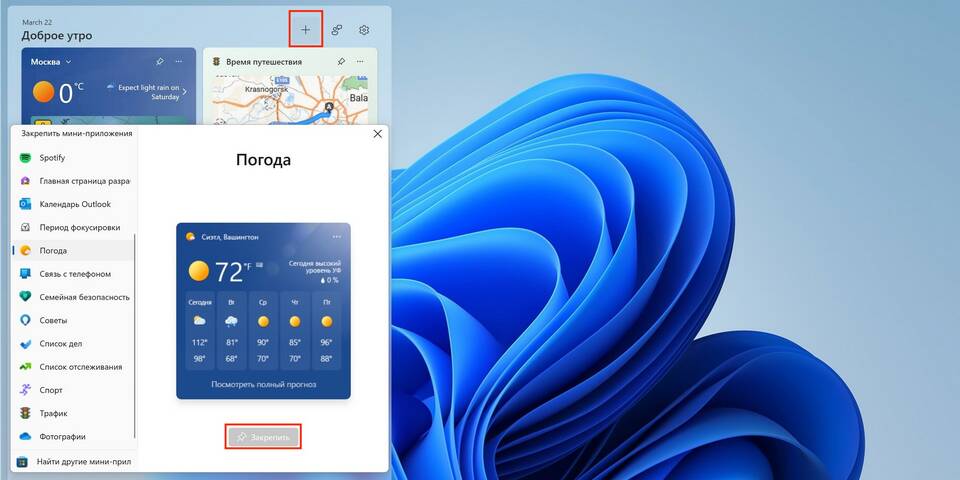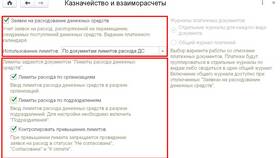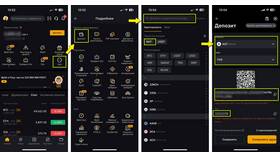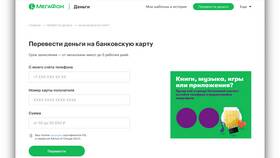В Windows 10 существует несколько способов быстро отобразить рабочий стол, когда он закрыт окнами приложений. Рассмотрим основные методы для разных ситуаций.
Содержание
Основные способы показа рабочего стола
| Способ | Действие | Примечание |
| Сочетание клавиш | Win + D | Самый быстрый метод |
| Правый нижний угол | Клик по кнопке "Свернуть все" | Требует настройки панели задач |
| Через панель задач | Правой кнопкой → Показать рабочий стол | Контекстное меню |
Подробная инструкция для каждого метода
Сочетание клавиш Win + D
- Нажмите клавишу Windows (с логотипом)
- Не отпуская ее, нажмите клавишу D
- Все окна свернутся, откроется рабочий стол
- Повторное нажатие вернет окна в исходное состояние
Кнопка "Свернуть все"
- Наведите курсор на правый край панели задач
- Найдите тонкую вертикальную полоску
- Кликните по ней левой кнопкой мыши
- Все окна свернутся
Через контекстное меню панели задач
- Щелкните правой кнопкой мыши на панели задач
- Выберите пункт "Показать рабочий стол"
- Для возврата окон повторите действие
Дополнительные возможности
Настройка панели задач
| Параметр | Как включить |
| Кнопка "Свернуть все" | ПКМ на панели → Показать кнопку "Свернуть все" |
| Автоматическое скрытие | Параметры → Персонализация → Панель задач |
Полезные сочетания клавиш
- Win + M - свернуть все окна (без возврата)
- Win + Home - свернуть все, кроме активного окна
- Alt + Tab - переключение между окнами
Решение проблем
- Если кнопка "Свернуть все" не работает - перезапустите Проводник
- При неработающих горячих клавишах проверьте настройки клавиатуры
- Для восстановления значков рабочего стола: ПКМ → Вид → Показать элементы рабочего стола
Выбор метода зависит от ваших предпочтений и конкретной ситуации. Сочетание клавиш Win + D является наиболее универсальным и быстрым способом доступа к рабочему столу в Windows 10.